Sådan slår du undertekster til på Zoom

Lær hvordan du slår undertekster til på Zoom. Zooms automatiske undertekster gør det lettere at forstå opkaldsindholdet.
Vil du gemme eller overføre hemmelige Telegram- chats til en ny telefon? Du kan sikkerhedskopiere samtaler i Telegram på Android i henhold til instruktionerne nedenfor.

Sådan sikkerhedskopieres hemmelige chats på Telegram
Selvom Telegram anses for at være mere sikkert end WhatsApp, fungerer dets avancerede privatlivsfunktioner kun, hvis du bruger ende-til-ende-kryptering til hemmelige chats.
I modsætning til normale beskeder gemmes hemmelige chats ikke på Telegram-servere. I stedet krypteres de på enheden, før de sendes til kommunikationsenheden. Her dekrypteres det ved hjælp af en delt nøgle. I teorien betyder det, at dine beskeder er sikre fra skurke online. Videresendelse og skærmbilleder er også deaktiveret i dette tilfælde.
Denne funktion er ekstremt sikker, men er ubelejlig, når du opgraderer eller nulstiller din telefon. Mens Telegram nemt overfører alle dine ukrypterede beskeder og medier fra skyen, vil ende-til-ende-kryptering ikke inkludere hemmelige chats i processen.
Heldigvis kan Android-brugere overføre alle Telegram-data, inklusive hemmelige chats, ved hjælp af Titanium Backup-appen.
Download : Titanium Backup (gratis)
Download : Titanium Backup Pro ($5,99)
Tryk på Titanium Backup-ikonet for at komme i gang. Første gang du bruger det, skal du give Titanium Backup tilladelse til at få adgang til billeder, medier, filer og kontakter til at foretage og administrere telefonopkald.
Denne applikation beder dig om Android-rodtilladelse, for at den kan fungere. Rodningsprocessen tager omkring 10 til 15 minutter.
Lad derefter Titanium Backup Pro-tilføjelsen sende og se SMS-beskeder, og vent derefter et par minutter på, at den scanner de apps, der er installeret på din telefon.
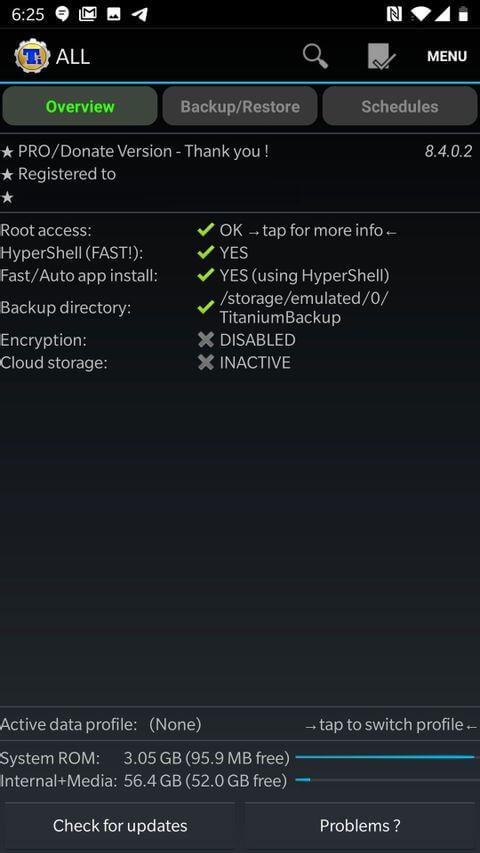
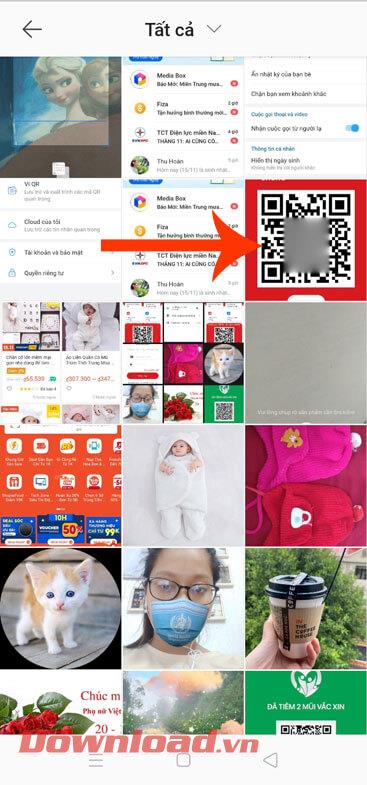
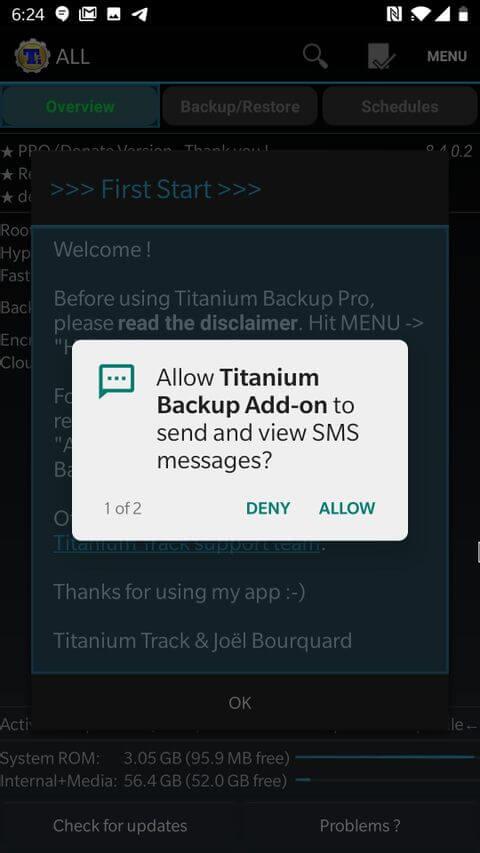
Før du sikkerhedskopierer Telegram med hemmelige chats, skal du ændre nogle af følgende indstillinger:
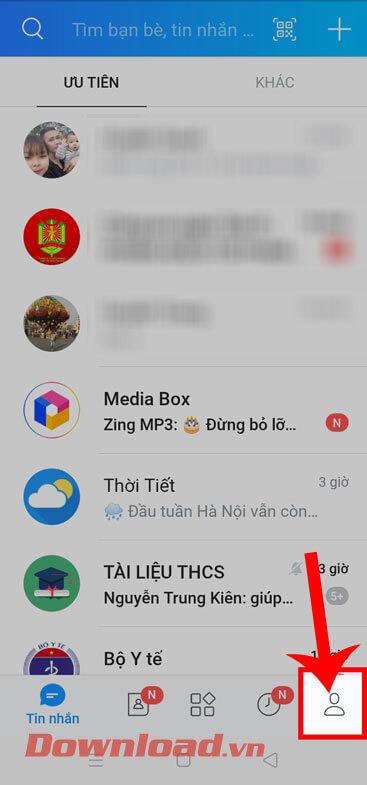
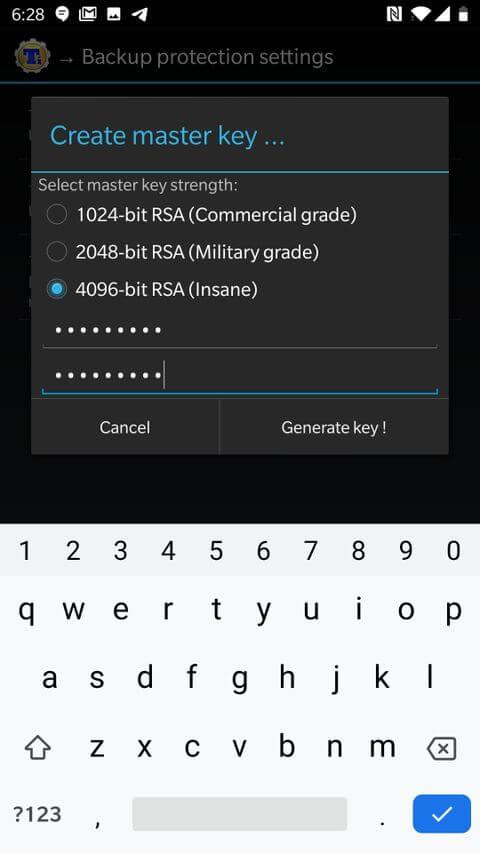
Gå tilbage til den forrige menu, rul ned til Sikkerhedskopieringsindstillinger . Som standard eksporteres applikationer og relaterede data til TitaniumBackup-mappen i enhedens hjemmemappe, men du kan trykke på Backup-mappeplacering for at ændre destinationsmappen, hvis du vil.
Tryk derefter på Backup app eksterne data > vælg Aktiveret (altid) . Tryk nu på Kompression . Du kan vælge mellem tre forskellige kompressionsniveauer eller springe dem alle over. Afvejningen her er hurtigere komprimeringshastigheder og mindre filstørrelser. Vælg LZO, hvis du ikke er bekymret for størrelsen på backupfilen, GZIP er det bedste valg for begge, eller BZIP 2 , hvis du vil have den mindst mulige backupfil.
Den sidste mulighed er Backup-indstillinger . Tryk på det, og på den næste skærm skal du markere feltet Backup app-cache .
Til sidst skal du trykke på knappen Tilbage for at vende tilbage til skærmbilledet Titanium Backup Overview .
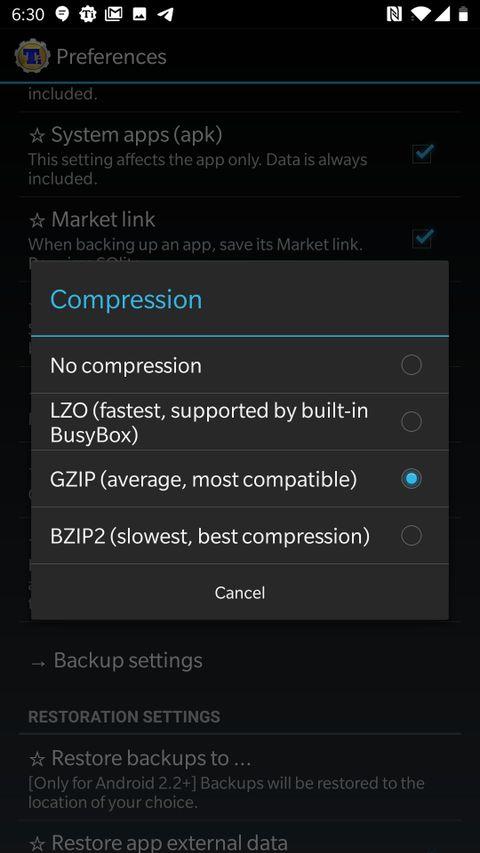
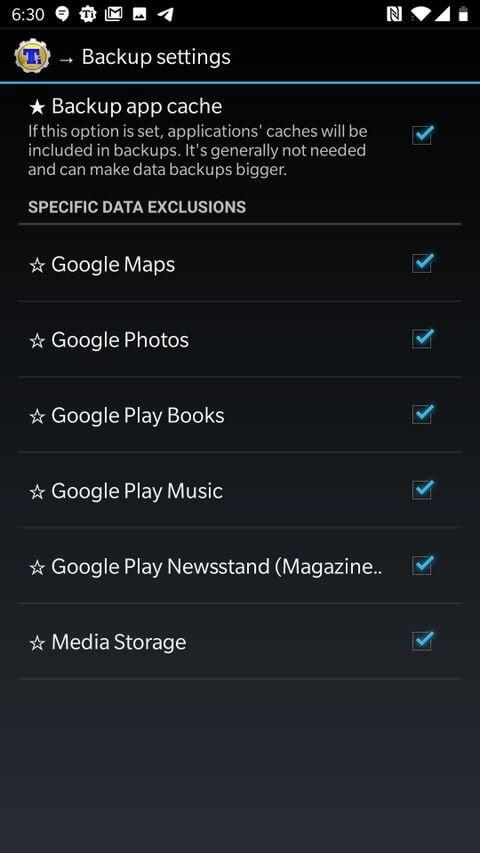

Tryk på Backup/Restore i midten af den øverste skærm. Her vil du se en liste over alle applikationer og Titanium Backup-elementer, der findes på enheden. Rul ned, indtil du ser Telegram, eller skriv det i søgefeltet øverst på skærmen, og vælg det.
Tryk på Backup! i dialogboksen, der vises.
Du vil se en meddelelse om, at programmet sikkerhedskopierer data. Den forsvinder, når processen er færdig, og Telegram viser en sikkerhedskopi. Seneste med dato og klokkeslæt .
Du vil nu have 3 filer i TitaniumBackup-mappen, der starter med org.telegram og slutter med .apk.lzop , .properties , .tar.lzop . Kopier TitaniumBackup-mappen, der indeholder disse filer, til hovedmappen på din nye enhed.
Din nye enhed skal også være rootet, før du gendanner Telegram og hemmelige chats.
Installer Titanium Backup og dens tilsvarende Pro-tilføjelse, eller kopier licensnøglen til hjemmebiblioteket, og giv tilladelserne nævnt ovenfor. Gendan derefter hemmelige samtaler på Telegram som følger:
Ovenstående er, hvordan du flytter og sikkerhedskopierer hemmelige chats på Telegram . Håber artiklen er nyttig for dig.
Lær hvordan du slår undertekster til på Zoom. Zooms automatiske undertekster gør det lettere at forstå opkaldsindholdet.
Modtager fejludskrivningsmeddelelse på dit Windows 10-system, følg derefter rettelserne i artiklen og få din printer på sporet...
Du kan nemt besøge dine møder igen, hvis du optager dem. Sådan optager og afspiller du en Microsoft Teams-optagelse til dit næste møde.
Når du åbner en fil eller klikker på et link, vil din Android-enhed vælge en standardapp til at åbne den. Du kan nulstille dine standardapps på Android med denne vejledning.
RETTET: Entitlement.diagnostics.office.com certifikatfejl
For at finde ud af de bedste spilsider, der ikke er blokeret af skoler, skal du læse artiklen og vælge den bedste ikke-blokerede spilwebsted for skoler, gymnasier og værker
Hvis du står over for printeren i fejltilstandsproblemet på Windows 10-pc og ikke ved, hvordan du skal håndtere det, så følg disse løsninger for at løse det.
Hvis du undrede dig over, hvordan du sikkerhedskopierer din Chromebook, har vi dækket dig. Lær mere om, hvad der sikkerhedskopieres automatisk, og hvad der ikke er her
Vil du rette Xbox-appen vil ikke åbne i Windows 10, så følg rettelserne som Aktiver Xbox-appen fra Tjenester, nulstil Xbox-appen, Nulstil Xbox-apppakken og andre..
Hvis du har et Logitech-tastatur og -mus, vil du se denne proces køre. Det er ikke malware, men det er ikke en vigtig eksekverbar fil til Windows OS.
![[100% løst] Hvordan rettes meddelelsen Fejludskrivning på Windows 10? [100% løst] Hvordan rettes meddelelsen Fejludskrivning på Windows 10?](https://img2.luckytemplates.com/resources1/images2/image-9322-0408150406327.png)




![RETTET: Printer i fejltilstand [HP, Canon, Epson, Zebra & Brother] RETTET: Printer i fejltilstand [HP, Canon, Epson, Zebra & Brother]](https://img2.luckytemplates.com/resources1/images2/image-1874-0408150757336.png)

![Sådan rettes Xbox-appen vil ikke åbne i Windows 10 [HURTIG GUIDE] Sådan rettes Xbox-appen vil ikke åbne i Windows 10 [HURTIG GUIDE]](https://img2.luckytemplates.com/resources1/images2/image-7896-0408150400865.png)
